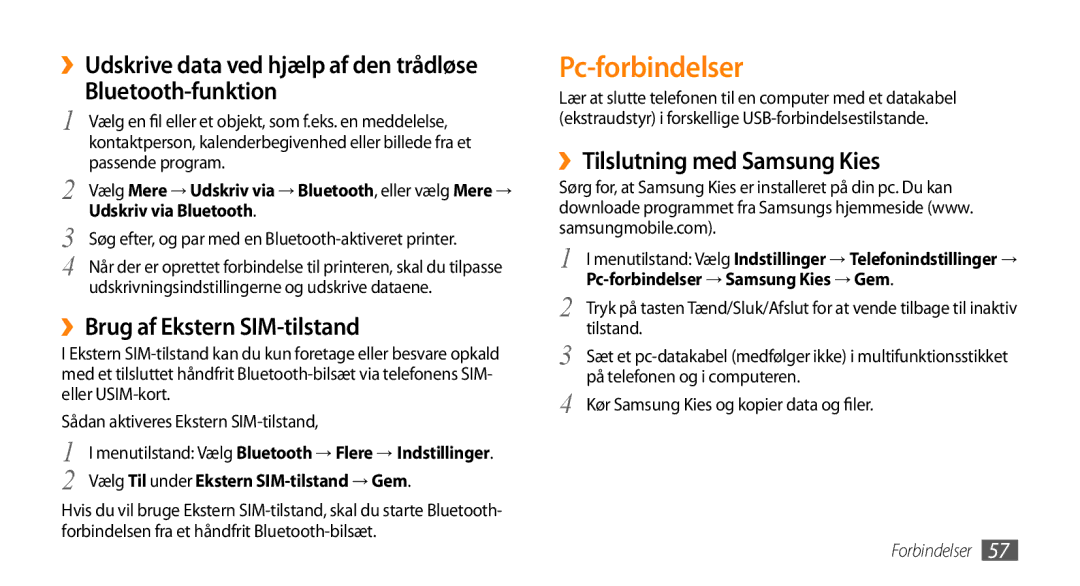GT-S3370CWEXEE, GT-S3370LSENEE, GT-S3370DIEXEE, GT-S3370HSEXEE, GT-S3370CWENEE specifications
The Samsung GT-S3370 series encompasses a range of mobile phones known for their stylish design, user-friendly features, and functional capabilities, making them popular choices among consumers. The devices in this series, including GT-S3370HSENEE, GT-S3370DIENEE, GT-S3370CWENEE, GT-S3370HSEXEE, and GT-S3370DIEXEE, combine essential smartphone technologies with a focus on ease of use and practicality.One of the standout features of the GT-S3370 series is its vibrant display. The devices are equipped with a 2.8-inch QVGA display, providing clear visuals that enhance the user experience, whether browsing the web, texting, or viewing photos. The screen's size strikes a balance between portability and usability, making it easy to navigate through apps and features.
In terms of connectivity, the GT-S3370 series supports HSDPA and GPRS technologies, offering fast mobile internet access for on-the-go browsing and social media updates. Users can easily stay connected with friends and family through various communication platforms, ensuring they are always in the loop.
Photography enthusiasts will appreciate the 2-megapixel camera featured in these models. While not the most advanced camera on the market, it delivers decent image quality for casual photography and video recording. Additionally, the inclusion of a simple photo editing suite allows users to enhance their images before sharing them.
The GT-S3370 series also emphasizes multimedia capabilities. With support for MP3, AAC, and WAV audio formats, users can enjoy their favorite music on the go. The built-in FM radio feature further enhances the entertainment options available to users, allowing them to tune in to local stations without requiring an internet connection.
Battery life is another highlight of these devices, with a robust battery that ensures longer usage between charges. This aspect makes the GT-S3370 series suitable for users who rely on their phones for daily communication and entertainment, without worrying about frequent recharges.
Overall, the Samsung GT-S3370 series combines essential smartphone features with a sleek and compact design. Its focus on connectivity, multimedia support, and battery life makes it an excellent choice for users seeking practicality in their mobile devices. Whether used for communication, entertainment, or casual photography, these models continue to cater to the needs of a diverse user base.